在使用电脑的过程中,系统可能会出现卡顿现象,这时通常会通过任务管理器来查看进程并初步筛选出导致卡顿的原因。然而,许多用户反馈任务管理器无法打开,并显示禁用提示。其实,这个问题并不难解决。下面我将为大家介绍win7系统任务管理器被禁用的解决方法。
具体步骤如下:
- 首先,在系统桌面上按下“win+r”组合快捷键,打开运行窗口。然后在运行窗口中输入“gpedit.msc”命令。

- 在弹出的本地组策略编辑器中,依次点击“用户配置-管理模板-系统-ctrl+alt+del选项”,然后双击右侧框中的“删除‘任务管理器’”选项。

- 接着,选择“未配置”选项,再点击下方的“应用”和“确定”按钮。
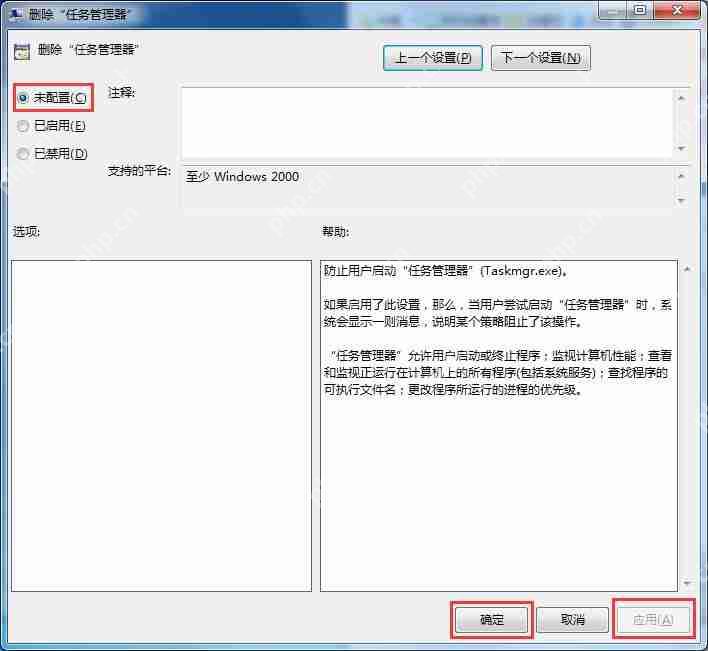
- 然后,您就可以用自己喜欢的方式打开任务管理器了。

以上就是Win7系统任务管理器被禁用的详细解决方法。如果您遇到任务管理器无法打开的情况,可以按照上述步骤进行修复。
路由网(www.lu-you.com)其它相关文章!








 陕公网安备41159202000202号
陕公网安备41159202000202号